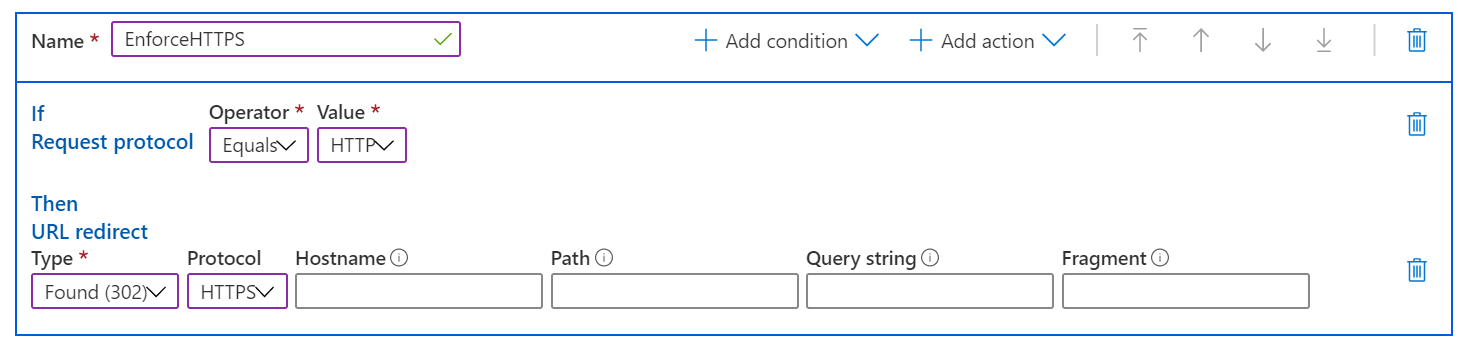Nota
O acesso a esta página requer autorização. Pode tentar iniciar sessão ou alterar os diretórios.
O acesso a esta página requer autorização. Pode tentar alterar os diretórios.
Importante
O Azure CDN Standard da Microsoft (clássico) será desativado em 30 de setembro de 2027. Para evitar qualquer interrupção do serviço, é importante migrar seus perfis CDN Standard do Azure da Microsoft (clássicos) para a camada Azure Front Door Standard ou Premium até 30 de setembro de 2027. Para obter mais informações, consulte o fim do Azure CDN Standard da Microsoft (clássico).
A CDN do Azure de Edgio foi descontinuada em 15 de janeiro de 2025. Para obter mais informações, consulte Perguntas frequentes sobre a retirada do Azure CDN da Edgio.
Este artigo descreve como configurar e usar o mecanismo de regras padrão para a Rede de Entrega de Conteúdo do Azure.
Motor de regras normalizadas
Você pode usar o mecanismo de regras padrão para a Rede de Entrega de Conteúdo do Azure para personalizar como as solicitações HTTP são tratadas. Por exemplo, você pode usar o mecanismo de regras para impor a entrega de conteúdo para usar protocolos específicos, para definir uma política de cache ou para modificar um cabeçalho HTTP. Este artigo demonstra como criar uma regra que redireciona automaticamente os usuários para HTTPS.
Nota
O mecanismo de regras descrito neste artigo está disponível apenas para a Rede de Entrega de Conteúdo do Azure Standard da Microsoft.
Redirecionar usuários para HTTPS
Nos seus perfis Microsoft, aceda à Rede de Distribuição de Conteúdos do Azure.
Na página de perfil da CDN, selecione o ponto de extremidade para o qual deseja criar regras.
Selecione o separador Mecanismo de Regras.
O painel Mecanismo de regras é aberto e exibe a lista de regras globais disponíveis.
Importante
A ordem em que várias regras são listadas afeta a forma como as regras são tratadas. As ações especificadas em uma regra podem ser substituídas por uma regra subsequente.
Selecione Adicionar regra e insira um nome de regra. Os nomes das regras devem começar com uma letra e podem conter apenas números e letras.
Para identificar o tipo de solicitações às quais a regra se aplica, crie uma condição de correspondência:
- Selecione Adicionar condição e, em seguida, selecione a condição de correspondência do protocolo de solicitação.
- Para Operator, selecione Equals.
- Em Valor, selecione HTTP.
Nota
Você pode selecionar entre várias condições de correspondência na lista suspensa de Adicionar condição. Para obter uma lista detalhada das condições de correspondência, consulte Condições de correspondência no mecanismo de regras padrão.
Selecione a ação a ser aplicada às solicitações que satisfazem a condição de correspondência:
- Selecione Adicionar ação e, em seguida, selecione Redirecionamento de URL.
- Em Tipo, selecione Encontrado (302).
- Em Protocolo, selecione HTTPS.
- Deixe todos os outros campos em branco para usar os valores recebidos.
Nota
Você pode escolher de múltiplas ações no menu pendente Adicionar ação. Para obter uma lista detalhada de ações, consulte Ações no mecanismo de regras padrão.
Selecione Salvar para salvar a nova regra. A regra já está disponível para uso.
Importante
As alterações de regra podem levar até 15 minutos para serem propagadas pela Rede de Entrega de Conteúdo do Azure.